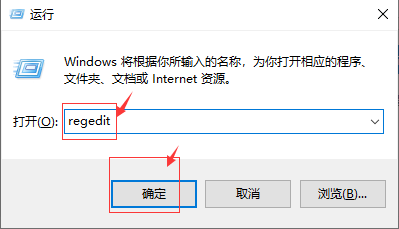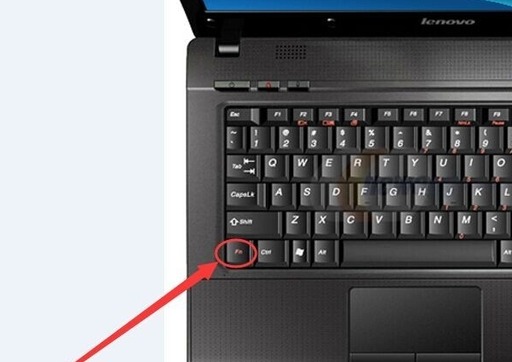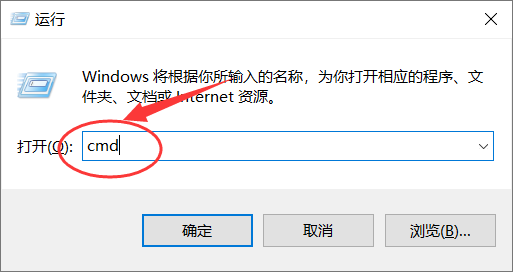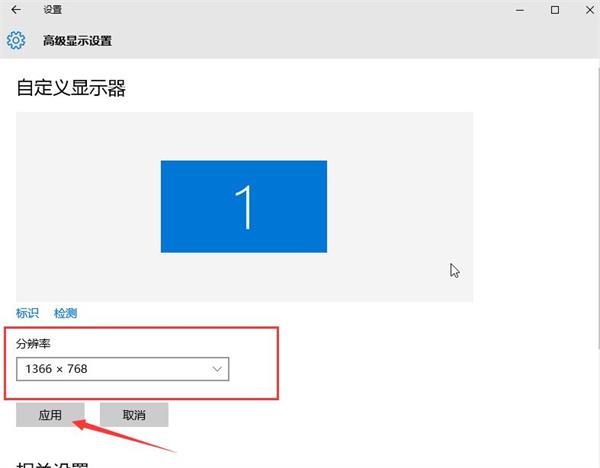首页
Win10屏幕有黑边怎么办?Win10屏幕有黑边的解决方法
Win10屏幕有黑边怎么办?Win10屏幕有黑边的解决方法
2022-01-12 17:38:52
来源:互联网
作者:admin
Win10系统是一个非常好用的电脑系统,最近有一些小伙伴们说自己win10系统电脑显示器有黑边框,那么遇到这个问题应该怎么办呢?下面就和小编一起来看看应该怎么有什么解决方法吧。
Win10屏幕有黑边的解决方法
1、按win+r进入运行窗口,输入“regedit”,回车即可。
2、在注册表编辑器窗口中,定位到【HKEY_CURRENT_USER/SOFTWARE/BLIZZARD ENTERTAIMENT/WARCRAFTIII/Video】。
3、在右边空白处打开reshight文件(屏幕高度)将里面的数值数据改为“768”,然后打开reswidth文件(屏幕宽度)将数值数据改为“1366”。
4、在桌面空白处,鼠标右键选择“显示设置”。
5、在窗口中,选择“高级显示设置”,然后将分辨率改为“1366 x 768”,点击应用即可。
精品游戏
换一批